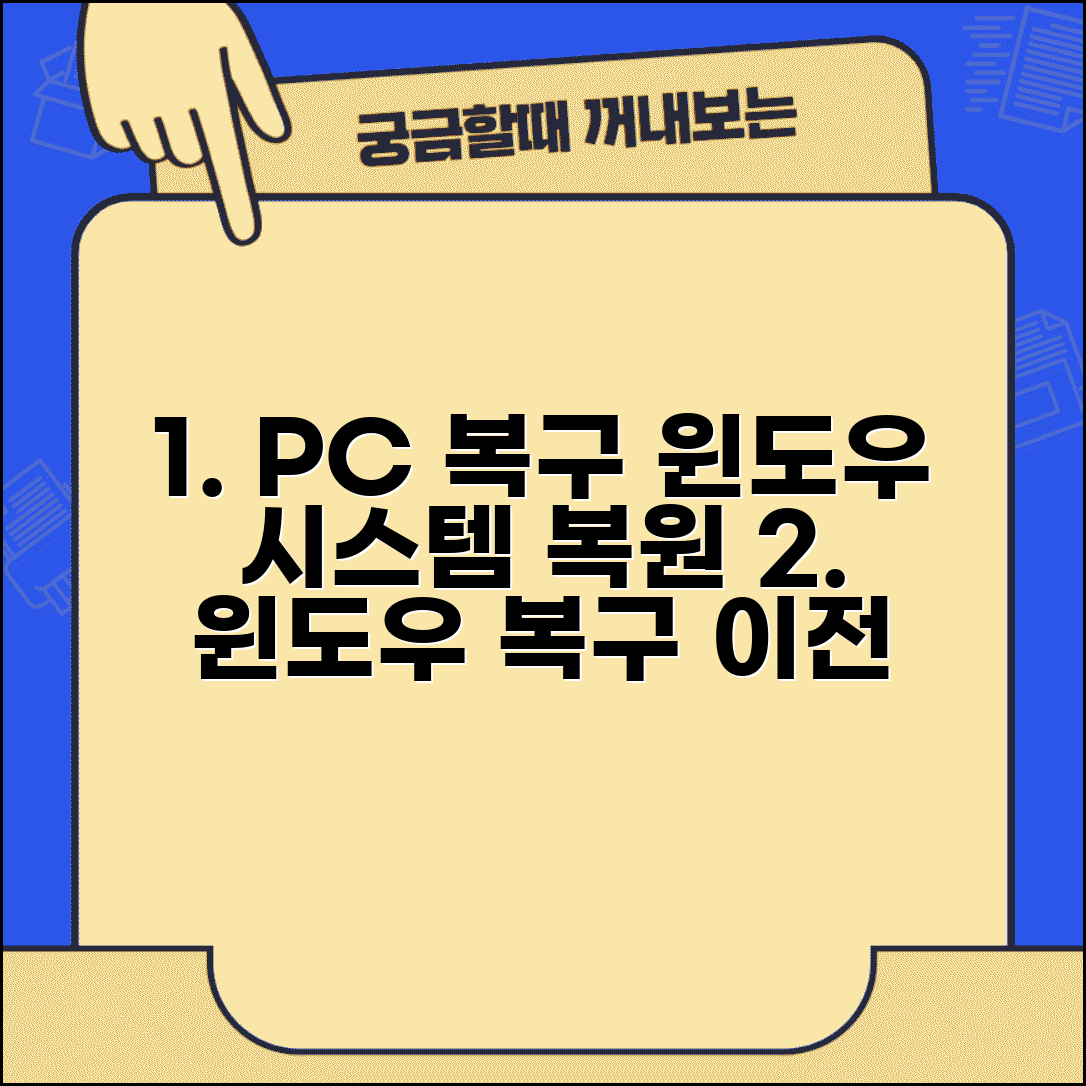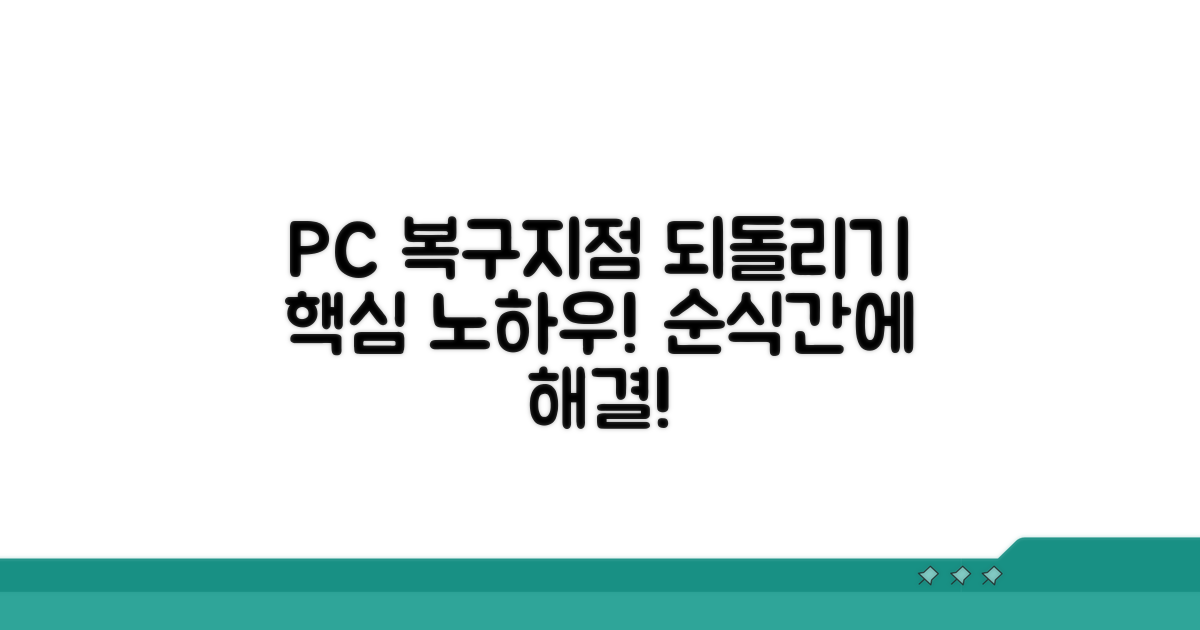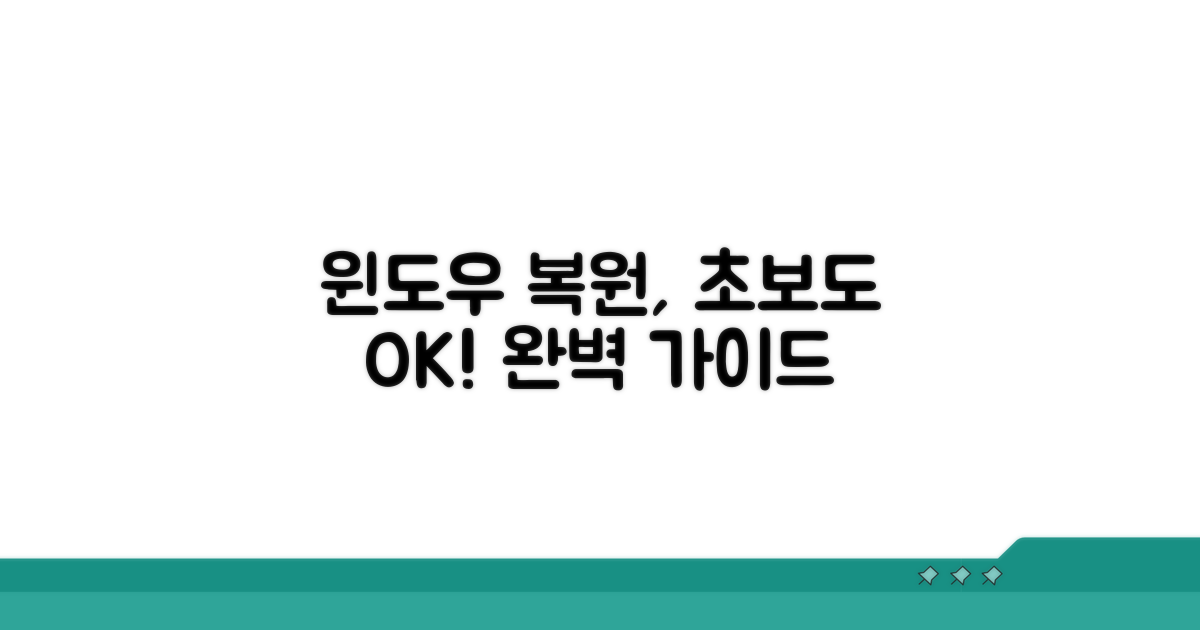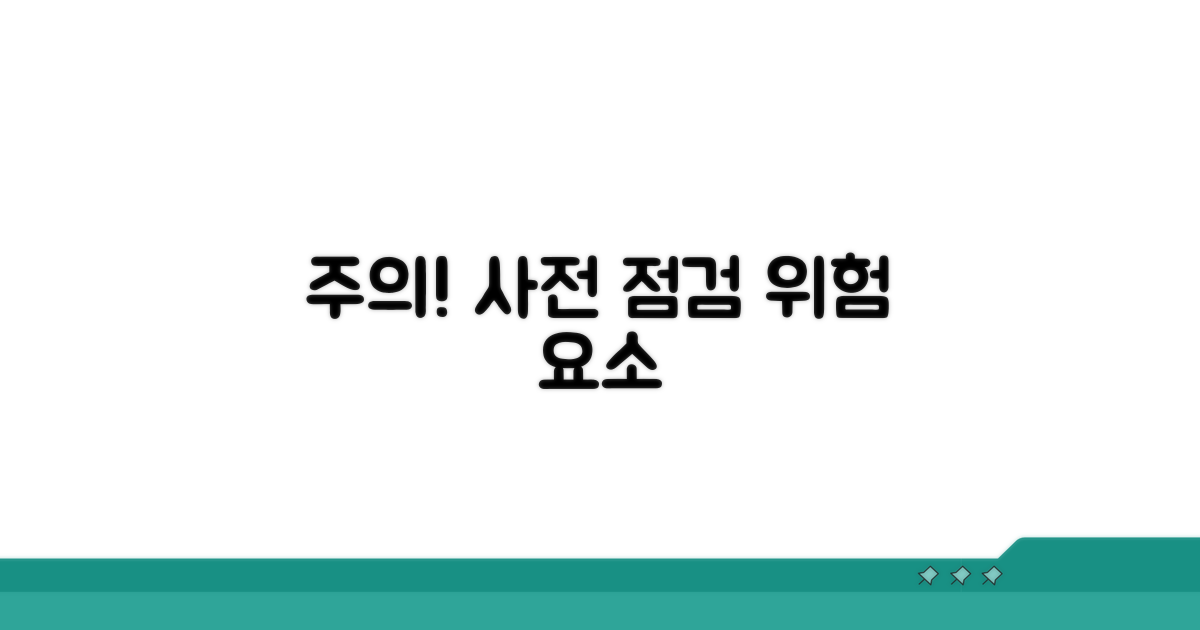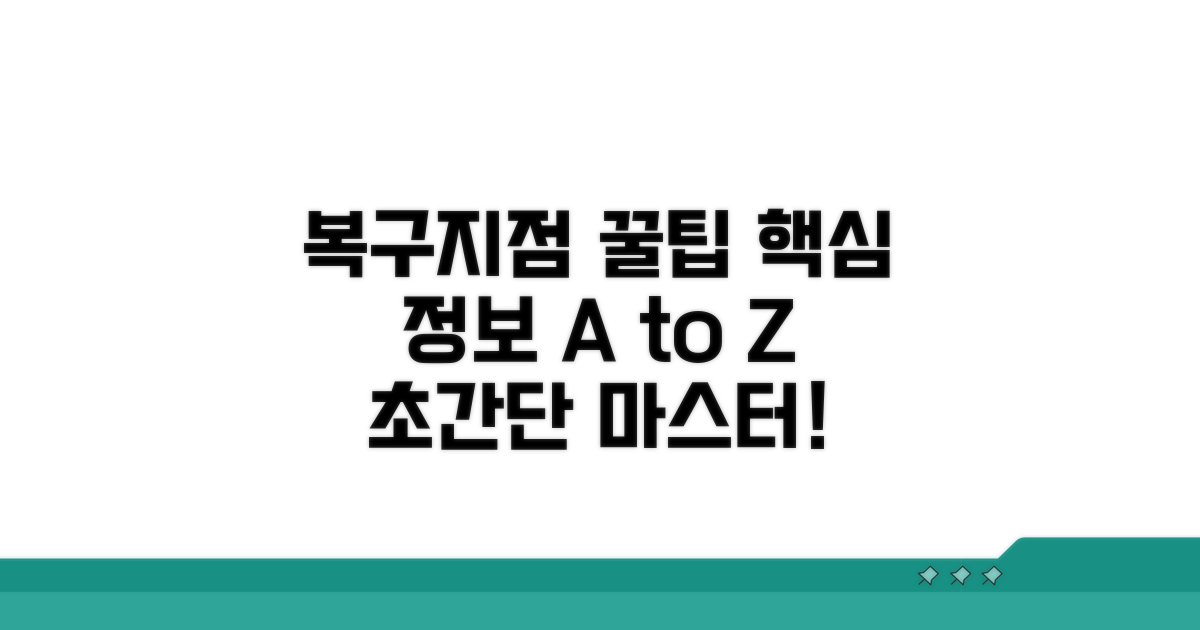PC 복구지점 되돌리기 | 윈도우 시스템 복원 사용법 때문에 골치 아프시죠? 이제 막막해하지 마세요. 가장 쉽고 확실하게 PC를 이전 상태로 되돌리는 방법을 바로 알려드릴게요.
엉뚱한 곳에서 헤매거나 복잡한 설명 때문에 시간만 버리지 않도록, 누구나 따라 할 수 있도록 핵심만 쏙쏙 뽑았습니다.
이 글을 끝까지 읽으시면, 갑자기 문제가 생긴 PC도 당황하지 않고 순식간에 해결할 수 있을 거예요. 중요한 파일이나 설정을 잃어버릴 걱정은 이제 그만입니다.
PC 복구지점 되돌리기 핵심 가이드
PC가 갑자기 이상해졌거나, 새로운 프로그램을 설치한 후 문제가 발생했나요? 이럴 때 유용한 기능이 바로 ‘시스템 복원’입니다. 마치 사진을 찍듯이, PC가 정상적으로 작동하던 시점의 상태로 되돌려주는 편리한 기능이죠.
시스템 복원의 핵심은 ‘복원 지점’입니다. 이는 윈도우 업데이트, 드라이버 설치, 또는 프로그램 설치 시 자동으로 생성되거나 사용자가 직접 만들 수 있습니다. 예를 들어, A라는 프로그램을 설치하기 전 정상 작동하던 상태를 복원 지점으로 만들어 두면, 프로그램 설치 후 문제가 생겼을 때 해당 시점으로 되돌릴 수 있습니다. 복원 지점은 일반적으로 C드라이브 용량의 5~10%를 사용하며, 설정에 따라 최대 50GB까지 할당 가능합니다.
윈도우 시스템 복원을 사용하려면 먼저 ‘시스템 복원’ 기능을 찾아야 합니다. 검색창에 ‘복원’이라고 입력하면 쉽게 찾을 수 있습니다. 복원 지점을 선택하는 화면에서는 가장 최근에 생성된 복원 지점이나 이전 복원 지점을 선택할 수 있습니다. 일반적으로 최신 복원 지점을 선택하는 것이 좋습니다. 복원 과정을 시작하면 PC가 다시 시작되며, 약 15분에서 30분 정도 소요될 수 있습니다. 이 과정에서 설치된 프로그램이나 드라이버는 삭제될 수 있지만, 개인 파일은 그대로 유지됩니다.
시스템 복원을 위해서는 복원 지점이 반드시 생성되어 있어야 합니다. 윈도우 시스템 복원 설정에서 ‘시스템 보호’를 ‘켬’으로 설정하면 복원 지점이 자동으로 생성됩니다. 중요한 작업 전에는 수동으로 복원 지점을 생성해두는 습관을 들이는 것이 좋습니다. 복원 지점은 시간과 용량을 차지하므로, 오래된 복원 지점은 주기적으로 삭제하여 디스크 공간을 확보하는 것이 좋습니다. 일반적으로 30일 이상 된 복원 지점은 삭제해도 무방합니다.
윈도우 시스템 복원 사용법 완벽 정리
PC 복구지점 되돌리기는 예상치 못한 오류 발생 시 시스템을 이전 시점으로 복구하는 유용한 기능입니다. 이 과정은 일반적으로 15~30분 정도 소요되며, 시스템 파일과 설정을 이전 상태로 되돌립니다. 중요한 것은 복원 지점 생성 이후 설치된 프로그램이나 드라이버는 삭제될 수 있다는 점입니다.
시스템 복원을 실행하려면 ‘시스템 복원’ 검색어를 통해 관련 메뉴로 진입하는 것이 첫걸음입니다. 이후 ‘다른 복원 지점 보기’를 선택하여 원하는 시점을 고르고 ‘다음’을 클릭하면 됩니다. 이 단계에서 복원 지점 목록을 꼼꼼히 확인해야 합니다.
복원 지점 선택 후에는 ‘마침’을 누르면 복원 작업이 시작됩니다. 복원 중에는 컴퓨터가 여러 번 재부팅될 수 있으며, 이 과정에서 전원을 끄거나 컴퓨터를 강제 종료하는 것은 절대 금해야 합니다. 완료 후에는 변경 사항을 최종 확인하게 됩니다.
가장 중요한 것은 복원 지점을 ‘언제’ 생성했는지 확인하는 것입니다. 문제가 발생하기 직전의 시점을 선택하는 것이 일반적입니다. 복원 지점 생성 날짜와 시간을 기준으로 가장 최근의 안정적인 시점을 선택해야 합니다.
만약 복원 지점이 부족하다면, 시스템 복원 설정에서 ‘복원 지점 만들기’를 통해 미리 생성해두는 것이 좋습니다. 이는 추후 발생할 수 있는 문제에 대비하는 현명한 방법입니다.
핵심 팁: 윈도우 시스템 복원 사용법을 숙지하고 주기적으로 복원 지점을 생성해두면, 갑작스러운 시스템 오류 발생 시에도 당황하지 않고 신속하게 PC 복구지점 되돌리기를 통해 문제를 해결할 수 있습니다.
- 주의사항: 복원 후에는 이전 설치 프로그램이 삭제되므로, 중요한 프로그램은 미리 백업하거나 재설치 목록을 확보해두세요.
- 성공률 높이기: 복원 지점 생성 시 ‘시스템 복원’이라는 명칭과 함께 날짜를 명확히 기록해두면 나중에 혼동을 줄일 수 있습니다.
- 대체 방안: 시스템 복원이 실패할 경우, ‘PC 초기화’ 기능을 고려해볼 수 있으나 이는 모든 데이터를 삭제합니다.
문제 해결 위한 복원 시점 선택법
PC에 문제가 발생했을 때, 가장 빠르고 효과적인 해결책 중 하나는 윈도우 시스템 복원을 사용하는 것입니다. 이 기능을 활용하면 특정 시점으로 시스템을 되돌려 오류를 해결할 수 있습니다.
시스템 복원을 시작하기 전, 몇 가지 준비사항을 확인하는 것이 중요합니다. 복원 지점 선택에 따라 작업 완료 시간이 달라지므로, 이를 미리 염두에 두어야 합니다.
특히 최근에 설치한 프로그램이나 드라이버가 있다면, 해당 시점을 복원 지점으로 선택하는 것이 효과적입니다. 오류 발생 직전 시점을 파악하는 것이 중요합니다.
| 단계 | 실행 방법 | 소요시간 | 주의사항 |
| 1단계 | 시스템 복원 메뉴 진입 | 2-3분 | 검색창에 ‘복원’ 입력 후 ‘복원 지점 만들기’ 선택 |
| 2단계 | 복원 지점 선택 | 3-5분 | ‘다른 복원 지점 선택’ 클릭 후 날짜 및 시간 확인 |
| 3단계 | 복원 실행 | 30분-1시간 | ‘마침’ 클릭 후 시스템 재시작됨 |
복원 지점 선택 시, ‘영향받는 프로그램’ 확인 기능을 활용하여 어떤 프로그램이 삭제되거나 복원될지 미리 파악하는 것이 중요합니다. 이는 데이터 손실을 방지하는 데 도움이 됩니다.
PC 복구지점 되돌리기는 컴퓨터를 이전 상태로 되돌리는 강력한 기능이지만, 복원 이후에는 해당 시점 이후 설치된 프로그램이나 파일은 사용할 수 없게 됩니다.
체크포인트: 복원 중에는 컴퓨터 전원을 절대 끄거나 재부팅하지 마세요. 시스템에 치명적인 손상을 줄 수 있습니다.
- ✓ 복원 전 확인: 중요한 데이터는 반드시 외부 저장 장치에 백업
- ✓ 복원 지점 선택: 문제 발생 직전, 가장 안정적인 시점 선택
- ✓ 작업 중 주의: 복원 완료 메시지가 나타날 때까지 기다리기
주의사항과 위험 요소 미리 체크
PC 복구지점 되돌리기를 진행하기 전에, 실제 사용자 경험을 바탕으로 발생할 수 있는 구체적인 문제점들과 그 해결책을 미리 알려드립니다. 예상치 못한 상황에 당황하지 않도록 꼼꼼히 확인해 보세요.
윈도우 시스템 복원을 시도할 때 가장 빈번하게 발생하는 실수 중 하나는 복원 지점 선택의 오류입니다. 문제가 발생하기 직전의 복원 지점을 선택해야 하는데, 너무 오래된 시점을 선택하면 오히려 현재 사용 중인 프로그램이나 파일이 사라질 수 있습니다.
또 다른 흔한 문제는 복원 후에도 동일한 문제가 지속되는 경우입니다. 이는 악성코드 감염이 원인이거나, 특정 드라이버 충돌로 인한 문제일 수 있습니다. 이럴 경우 단순히 복구지점 되돌리기만으로는 해결되지 않으므로, 안전 모드에서 백신 프로그램을 실행하거나, 문제가 발생하기 전 설치했던 드라이버를 삭제하는 추가 조치가 필요할 수 있습니다.
복원 과정 자체도 의외로 시간이 오래 걸립니다. 예상 시간을 초과하여 갑자기 전원을 끄거나 재부팅을 강제하는 경우, 시스템 파일이 손상되어 부팅 자체가 불가능해지는 치명적인 상황으로 이어질 수 있습니다.
데이터 백업이 충분하지 않은 상태에서 복원을 시도하는 것도 큰 위험입니다. 복원 과정에서 삭제될 수 있는 개인 파일이나 중요한 자료는 사전에 반드시 외부 저장 장치에 백업해 두어야 합니다. 복원 후에도 특정 프로그램이 정상적으로 작동하지 않을 경우, 해당 프로그램의 재설치가 필요할 수 있습니다.
⚠️ 복원 후 데이터 손실: 복원 지점이 만들어진 이후에 저장된 파일은 복원 시 사라집니다. 문서, 사진 등 중요한 자료는 반드시 외장하드나 클라우드에 미리 백업하세요.
복구지점 활용 꿀팁과 추가 정보
PC 복구지점 되돌리기 과정에서 간과하기 쉬운 전문가 수준의 추가 팁과 연계 활용법을 소개합니다. 이를 통해 시스템 복원을 더욱 스마트하게 활용하고 예상치 못한 혜택까지 누릴 수 있습니다.
전문가들은 특정 상황에 맞춰 복구지점을 능동적으로 생성하고 관리합니다. 예를 들어, 중요 업데이트나 드라이버 설치 전, 혹은 새 소프트웨어 도입 전에 반드시 복구지점을 미리 만들어 두는 습관은 문제 발생 시 시간과 노력을 크게 절약해 줍니다.
또한, 시스템 복원을 실행할 때는 중요한 개인 파일(문서, 사진 등)은 반드시 별도 저장 장치에 백업하는 것을 잊지 말아야 합니다. 복구지점은 운영체제와 설치된 프로그램 상태만 되돌릴 뿐, 사용자가 직접 생성한 파일은 그대로 유지되지만 만일의 사태에 대비하는 것이 현명합니다.
대부분의 사용자들은 윈도우 시스템 복원을 단순한 문제 해결 도구로만 인식하지만, 숙련된 사용자들은 이를 통해 시스템 성능 최적화까지 고려합니다. 복구지점 생성 시점의 시스템 상태를 분석하여 불필요한 프로그램이나 레지스트리 오류가 없었는지 점검하고, 이를 바탕으로 향후 시스템 관리 계획을 세울 수 있습니다.
장기적인 관점에서 볼 때, 주기적으로 복구지점을 생성하고 관리하는 것은 PC의 전반적인 안정성과 속도 유지에 기여합니다. 이는 곧 소프트웨어 업데이트나 하드웨어 교체 시 발생할 수 있는 호환성 문제나 오류를 사전에 방지하는 효과로 이어집니다.
핵심 메모: 복구지점은 디스크 공간을 차지하므로, 오래된 복구지점은 정기적으로 삭제하여 디스크 여유 공간을 확보하는 것이 좋습니다.
- 자동 생성 최적화: 시스템 보호 설정에서 복구지점 생성 간격을 조정하여 빈도를 늘릴 수 있습니다.
- 파일 복구 연계: 복구지점 생성 전, 중요한 파일의 ‘이전 버전 복원’ 기능을 활용하면 더욱 안전합니다.
- 성능 분석 활용: 복구지점 생성 시점의 시스템 성능을 기록해두면 문제 해결 후 성능 변화를 객관적으로 비교할 수 있습니다.
자주 묻는 질문
✅ 윈도우 시스템 복원을 사용하면 개인 파일도 삭제되나요?
→ 아니요, 윈도우 시스템 복원을 사용해도 개인 파일은 그대로 유지됩니다. 다만, 복원 지점 생성 이후 설치된 프로그램이나 드라이버는 삭제될 수 있습니다.
✅ 윈도우 시스템 복원을 사용하기 위해 꼭 필요한 것은 무엇인가요?
→ 윈도우 시스템 복원을 사용하려면 ‘복원 지점’이 반드시 생성되어 있어야 합니다. 시스템 보호 설정을 ‘켬’으로 하여 복원 지점이 자동으로 생성되도록 하거나, 중요한 작업 전에 수동으로 생성하는 것이 좋습니다.
✅ 윈도우 시스템 복원 과정 중에 컴퓨터 전원을 꺼도 괜찮나요?
→ 절대 안 됩니다. 윈도우 시스템 복원 과정 중에는 컴퓨터가 여러 번 재부팅될 수 있으며, 이 과정에서 전원을 끄거나 컴퓨터를 강제 종료하면 복원 작업에 문제가 발생할 수 있습니다.